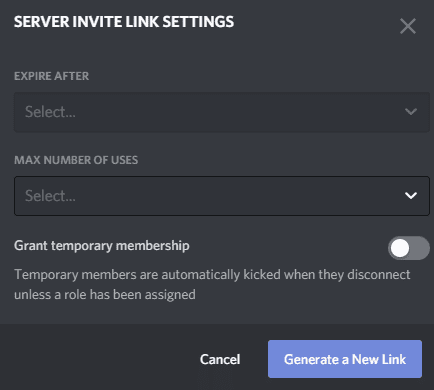Discord er en multiplatform kommunikationsapp designet til gamere. Den har tekst-, stemme- og videokommunikation samt understøttelse af servere, private beskeder og emoji. Alt i alt er det en meget smart gratis kommunikationsapp, der gør den tiltalende ikke kun for spillere, men også mange andre brugere.
Hvis du ønsker at oprette pålidelig Discord-kommunikation med dine venner og bekendte, som du af og til spiller spil med, så bør du oprette en server. Når du har gjort det, skal du invitere dine venner til at deltage i din server. Der er masser af måder at invitere folk til din server, og et par muligheder, som du kan konfigurere.
Sådan opretter du en invitation
Hvis du lige har oprettet en ny server, indeholder velkomstbeskeden et link, som du kan klikke på for at oprette en invitation.
Tip: Denne metode er først rigtig tilgængelig kort efter, at en server er oprettet, da den bliver skubbet ud af syne.
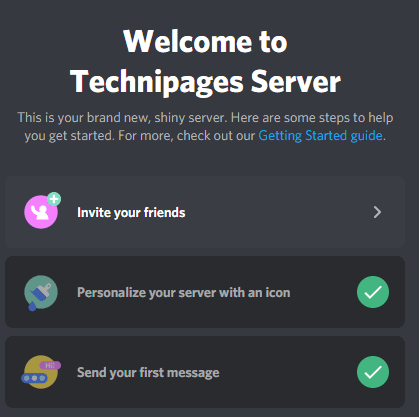
Du kan også klikke på ikonet "Opret invitation", der vises ved siden af kanaltitlen for den kanal, du er på i øjeblikket, eller hvis du holder musen over titlen på en anden kanal.
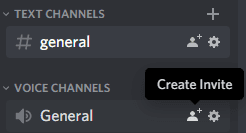
Hvis du klikker på servertitlen i øverste venstre hjørne, giver den anden mulighed, "Inviter personer" dig mulighed for at oprette et invitationslink.
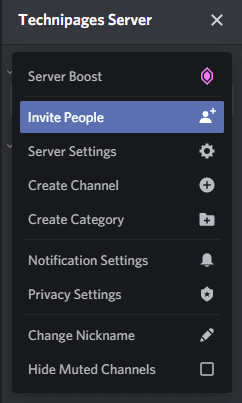
Hvis du højreklikker på serverikonet i serverikonlisten i venstre side, er den anden mulighed "Inviter personer".
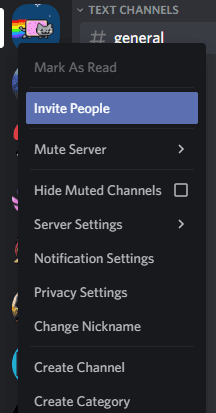
Tip: Ikke alle disse invitationsmetoder vil være tilgængelige på alle servere, du har brug for visse tilladelser, og du får dem muligvis ikke på servere, som du ikke kører.
Som standard vil invitationslinks være gyldige i 24 timer, du kan klikke på "Kopier" for at kopiere URL'en, eller du kan sende invitationer direkte til enhver af dine åbne private beskedchats ved at klikke på "Inviter" ud for det respektive navn på brugeren eller gruppe DM.
Bemærk: På trods af at Discord-grænsefladen siger, at listen er over dine venner, er den faktisk en liste over dine private beskeder og gruppebeskeder.
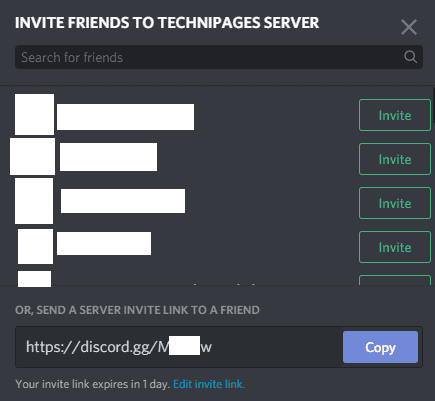
Sådan ændres indstillingerne for invitationer
Lige under invitationslinket i invitationsboksen er der en lille tekst, der forklarer, at "Dit invitationslink udløber om 1 dag". Ved siden af den tekst er et link med titlen "Rediger invitationslink", hvis du klikker på dette, kan du konfigurere nogle indstillinger for linket.
Som standard er invitationslinks gyldige i 24 timer, du kan ændre dette, så linket udløber efter 30 minutter, 1, 6 eller 12 timer, alternativt kan du indstille det til aldrig at udløbe. Når tidsfristen er nået, udløber linket.
Hvert link har også som standard et ubegrænset antal anvendelser, dette kan forårsage problemer, hvis dit invitationslink deles, når du ikke ønsker det. Du kan indstille et maksimalt antal brug for hvert link, valgmulighederne er 1, 5, 10, 25, 50 og 100 brug. Når et link har nået sit maksimale antal anvendelser, udløber det.
Endelig kan du også konfigurere invitationer til kun at give midlertidigt medlemskab. Hvis denne indstilling er aktiveret, fungerer linket generelt som normalt. Alle brugere, der tilslutter sig via linket, vil dog automatisk blive sparket, når de afbryder forbindelsen til Discord, medmindre de er tildelt mindst én serverrolle. Denne mulighed kan være særlig nyttig, hvis du vil invitere en tilfældig person til en engangsspilsession.